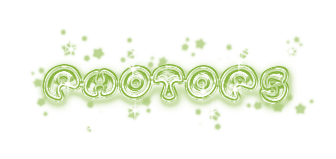点击选择:窗口 >时间轴,点击切换选择‘创建帧动画’功能[而不是创建视频时间轴]
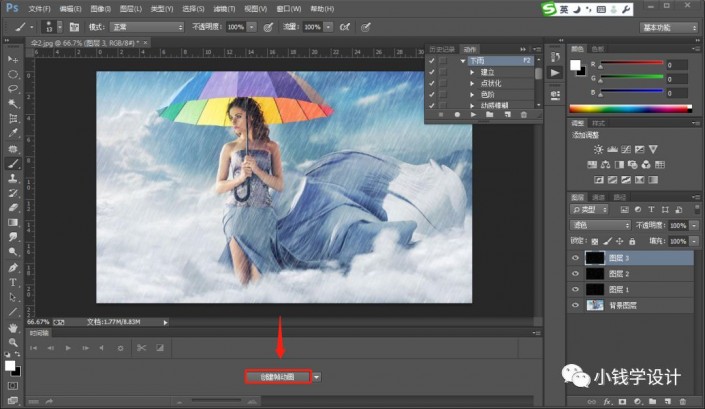

第十步:
在{创建帧动画}模式下就会出现“第一帧”;接着点击“第一帧”将时间设置为0.2秒;接着把“背景图层”图层和“图层1”图层的小眼睛开启,把其它图层的小眼睛关闭

第十一步:
点击‘复制所选帧’功能,就会出现“第二帧”;接着点击”第二帧“将时间设置为0.2秒;然后把“背景图层”图层和“图层2”的小眼睛开启,把其它图层的小眼睛关闭
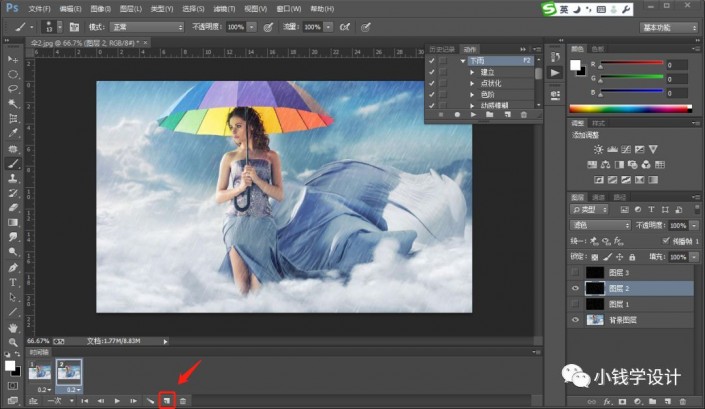

第十二步:
点击‘复制所选帧’功能,就会出现“第三帧”;接着点击“第三帧”将时间设置为0.2秒;然后把“背景图层”图层和“图层3”图层的小眼睛开启,把其它图层的小眼睛关闭
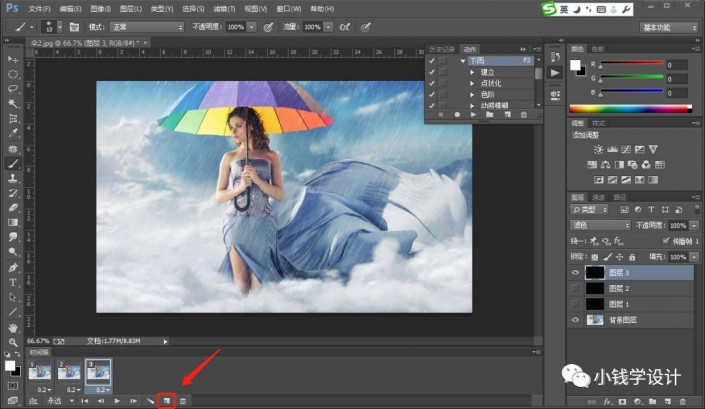

注:第一帧=图层1,第二帧=图层2,第三帧=图层3;背景图层的小眼睛一直开启,不要关闭
第十三步:
点击‘选择循环选项’设置为”永远“;接着点击‘播放动画’功能,先预览看一下效果,没问题的话就按Alt+Shift+Ctrl+S存储为Web所用格式...,即可完成。
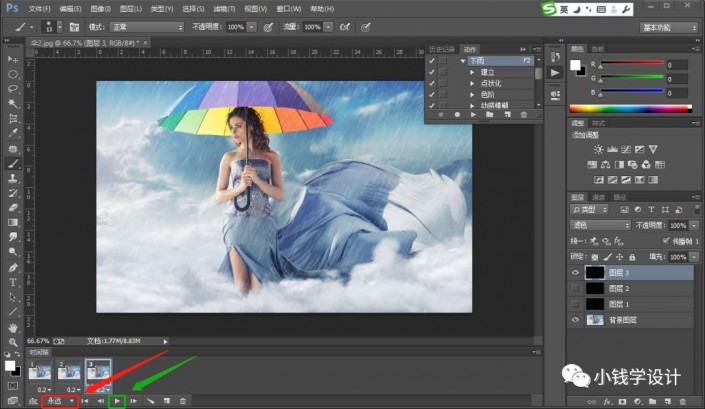


完成:

照着步骤来练习一下吧,相信通过操作可以很快学会,要经常练习,这是快速提高PS技术的方法之一。